サービス制御マネージャエラー イベントID 7000の修正 [2025年更新]
 イベントID 7000エラーは、サービス制御マネージャのエラーで、重要なサービスが開始できず、ゲームやプロの作業のような日常業務に影響を与えます。
イベントID 7000エラーは、サービス制御マネージャのエラーで、重要なサービスが開始できず、ゲームやプロの作業のような日常業務に影響を与えます。
通常、以下のように表示されます:
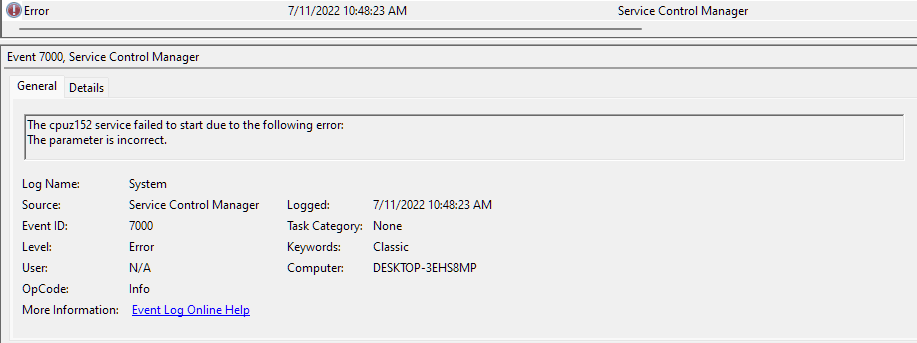 Microsoft Answersからのスクリーンショット
煩わしいですが、修正できます。方法をお見せします。
Microsoft Answersからのスクリーンショット
煩わしいですが、修正できます。方法をお見せします。
以下に修正のためのステップバイステップの手順を示します。さらに助けが必要な場合は、詳細を説明するビデオもあります。以下にございます。
サービス制御マネージャエラー7000を修正するには?
1. イベントビューワーのログを確認する
- スタートボタンを押し、検索ボックスにイベントビューワーと入力します。
- イベントビューワーを選択し、ウィンドウを開きます。
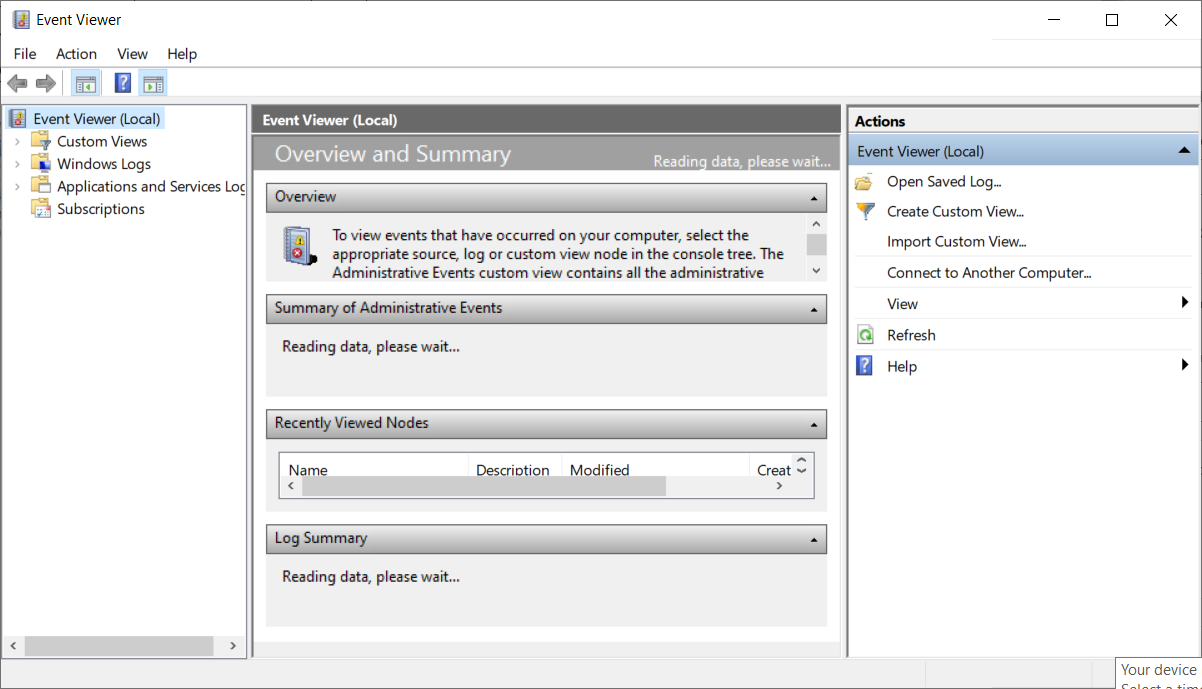
- Windowsログをクリックして、ログカテゴリのリストを展開します。
- システムログを選択してログのリストを開きます。
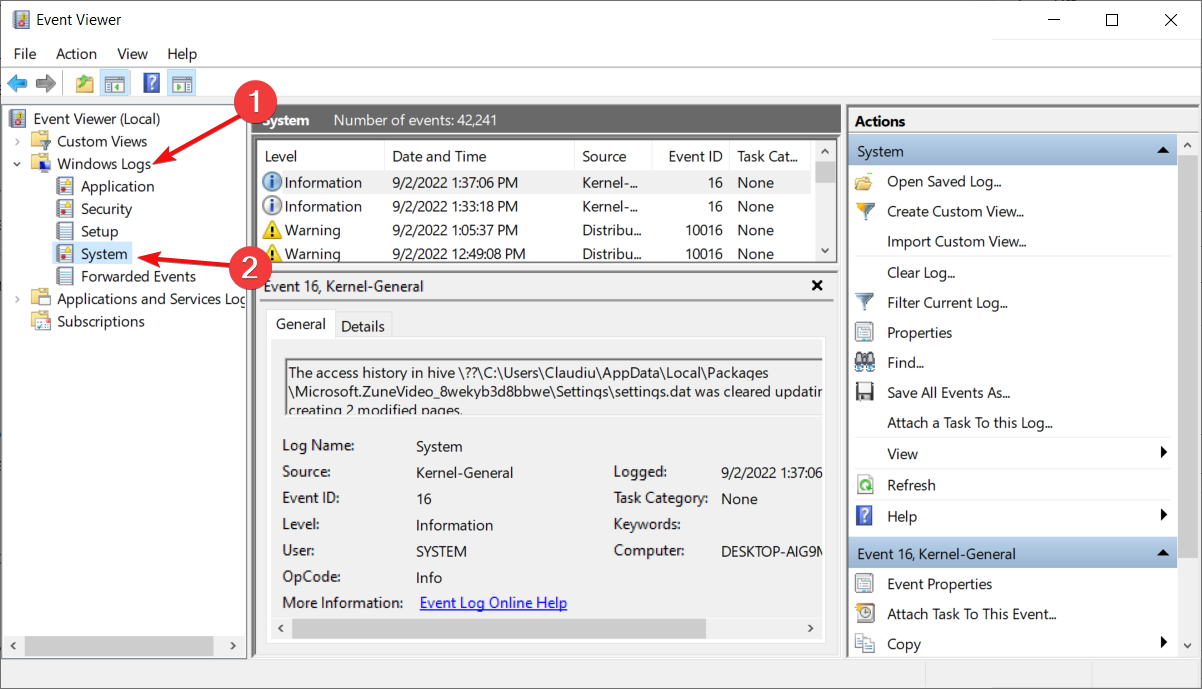
- イベントID列のヘッダーをクリックして、イベントを数値で整理します。
-
次に、イベントID 7000エラーの1つをクリックして、下にあるスナップショットのように詳細を表示します。
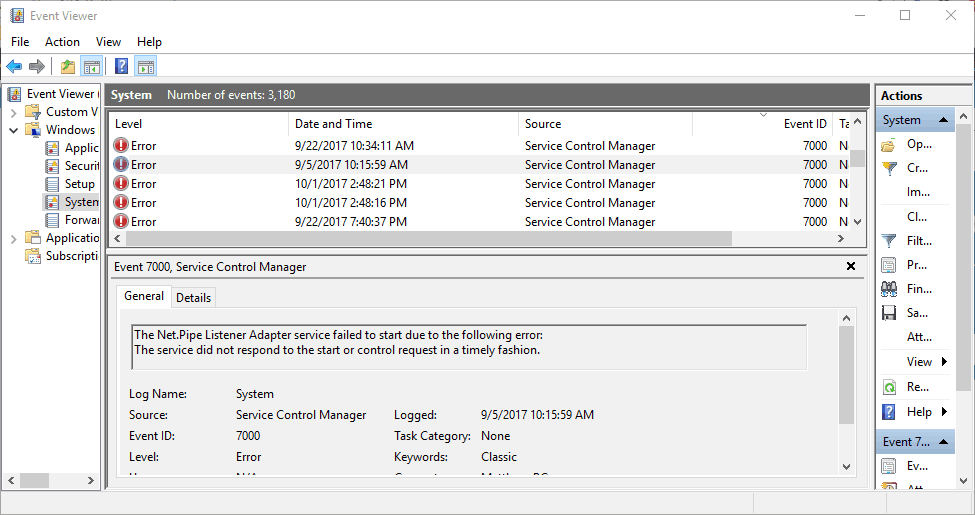
イベントID 7000ログは次のように記載されている可能性があります:ServiceNameサービスは次のエラーにより起動に失敗しました:サービスはログオンの失敗により起動しませんでした。
正確なログの詳細は若干異なる場合がありますが、指定されたサービスが開始しなかったことを示しています。したがって、指定されたサービスをメモしておいてください。
Windows 10の最高のイベントログビューアを探している場合は、私たちのトップピックを詳しく見て、ニーズに合ったものを見つけてください。
2. サービスを再起動する
- Cortanaの検索ボックスにサービスと入力します。
- サービスウィンドウを開くことを選択します。
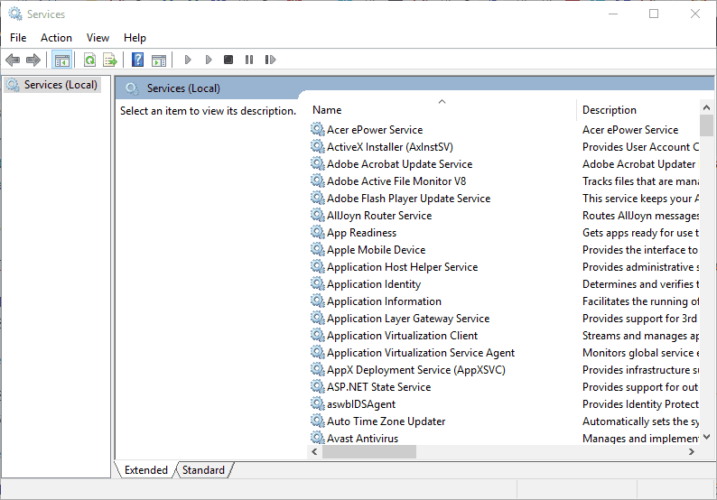
-
起動しなかったサービスまでスクロールします。ソフトウェアサービスを右クリックし、そのコンテキストメニューからプロパティを選択して以下のウィンドウを開きます。
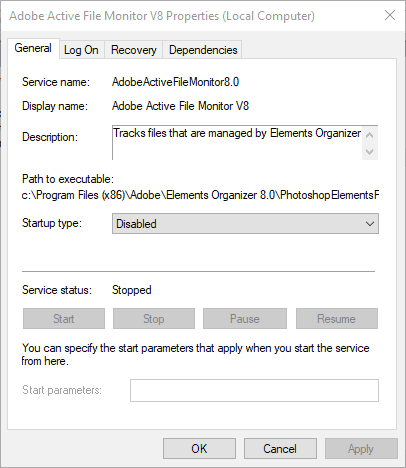
- まず、スタートアップタイプのドロップダウンメニューをクリックし、サービスが現在無効になっている場合は自動を選択します。
- 開始ボタンを押してサービスを再起動します。
- 適用とOKボタンを押します。
アプリケーションサービスが実行されていない可能性があります。したがって、サービスがオフになっています。上記のステップに従ってサービスを再起動できます。
3. システムを以前の状態に復元する
-
タスクバーに復元ポイントを作成と入力し、それを選択します。
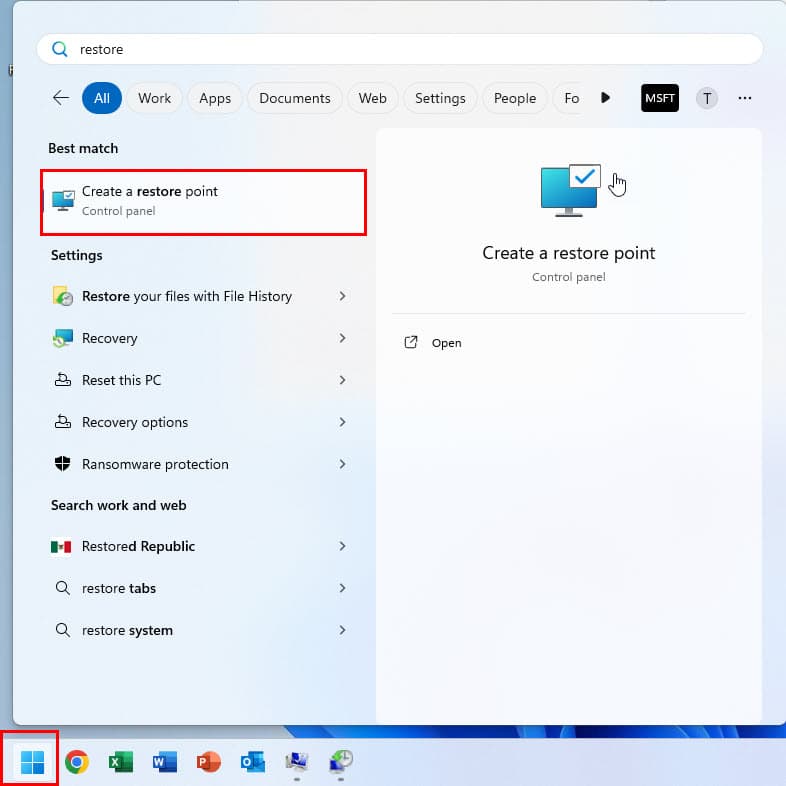
- システムプロパティウィンドウで、システムの復元をクリックします。
- 次へをクリックして利用可能な復元ポイントを表示します。
-
復元ポイントを選択し、次へをクリックします。
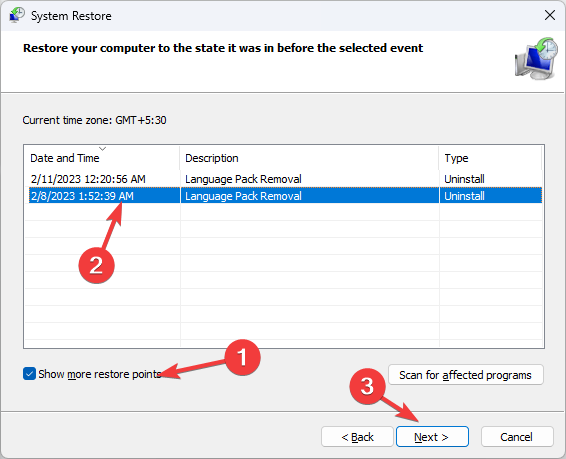
- システムを復元するためにフィニッシュをクリックします。
強力なレジストリクリーニングソフトウェアと完全なシステム修復ソリューションを使用することをお勧めします。これらのツールは、破損したファイルをそのデータベースから新しい正規のものにスキャンして置き換えることを可能にします。
4. サービスのログオン設定を調整する
- イベントID 7000ログに含まれるサービスを右クリックします。
- プロパティを選択してサービスプロパティウィンドウを開きます。
-
次に、直接下にあるショットのログオンタブを選択します。
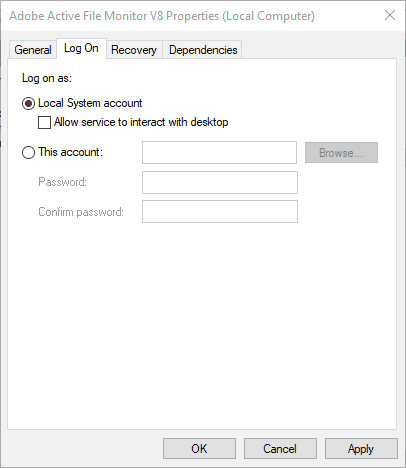
- このアカウントラジオボタンオプションを選択します。
- 認証情報を入力し、適用とOKボタンを押します。
- デスクトップまたはノートパソコンを再起動します。
- サービスが既にこのアカウント設定で構成されている場合は、ログオンタブのローカルシステムアカウントオプションを選択してください。
- 次に、OKをクリックし、サービスを右クリックして再起動を選択します。
サービスのログインを設定する必要がある場合があります。それはあなたのユーザーアカウントと一致するように行います。サービスウィンドウを再度開くことでできます。 このトピックについてもっと読む
- サービスはログオンの失敗により起動しなかった
- サーバーの実行に失敗したAsusファン制御サービスエラーを修正
- Windows 10でタスクマネージャが機能しない
- Windows 10/11 distributedcom 10016エラー
- Windows 10/11のイベントログビューアのベスト5
5. グループポリシーエディタを使用する
- まず、管理者アカウントにログインします。
- スタートボタンを押し、検索ボックスにgpedit.mscと入力し、グループポリシーエディタを開くことを選択します。
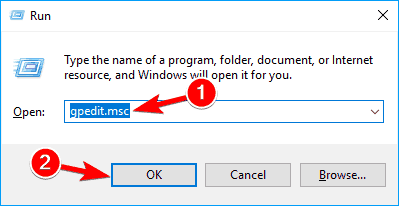
- スタートボタンを押し、検索ボックスにgpedit.mscと入力し、グループポリシーエディタを開くことを選択します。
-
次に、グループポリシーエディタウィンドウでこれらのカテゴリを展開する必要があります:
コンピューターの構成\Windowsの設定\セキュリティの設定\ローカルポリシー\ユーザー権限の割り当て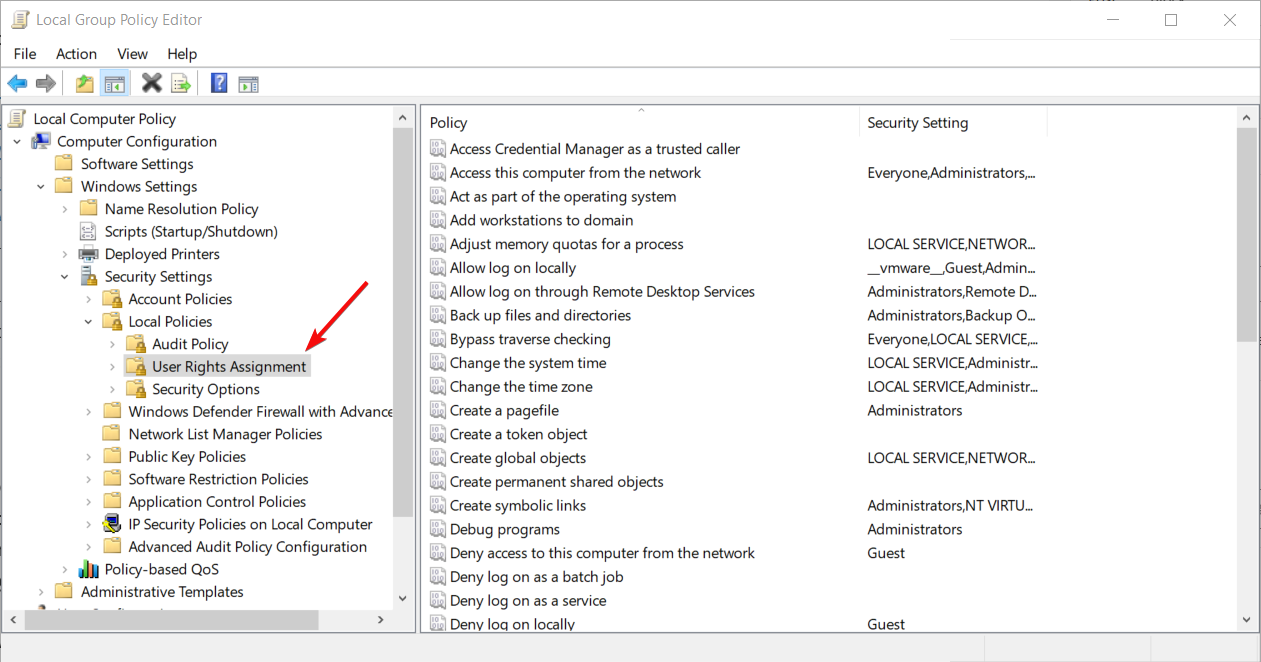
-
次に、グループポリシーエディタウィンドウでこれらのカテゴリを展開する必要があります:
-
次に、グループポリシーエディタウィンドウの右側でサービスとしてログオンを右クリックし、コンテキストメニューからプロパティを選択します。
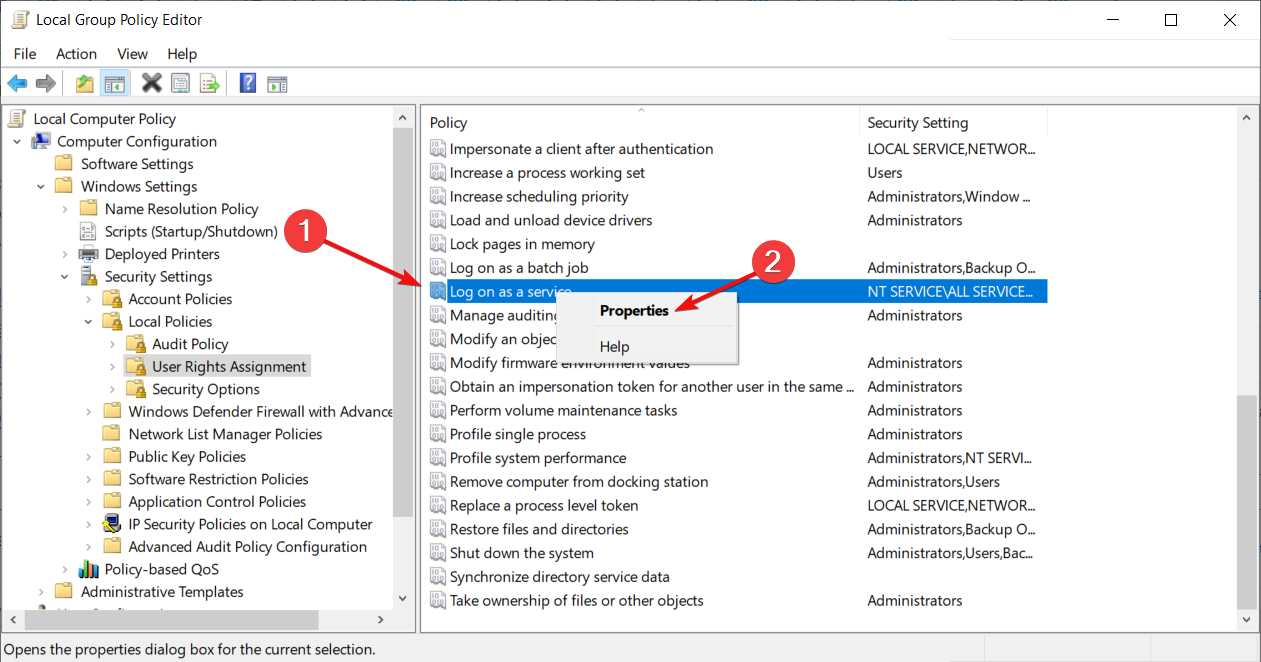
-
次に、グループポリシーエディタウィンドウの右側でサービスとしてログオンを右クリックし、コンテキストメニューからプロパティを選択します。
- その後、ユーザーの追加をクリックして新しいユーザーをポリシーに追加できます。
- GPEを閉じるためにOKを数回クリックします。
グループポリシーエディタでサービスのログオンユーザー権限を調整することは、イベントID 7000ログオン問題の別の潜在的な修正です。上記の手順に従ってグループポリシーエディタでユーザー権限を再構成してください。
注:デフォルトでは、Windows 10 ProfessionalおよびEnterpriseエディションでのみGPEを開くことができます。ただし、必要な場合は、Windows Home PCにグループポリシーエディタをインストールする方法もあります。 イベントID 7000は、サービスが不正な認証情報により開始できないときに発生するサービス制御マネージャのエラーです。類似のエラーには、サービス制御マネージャコード7023、7009、および7011があります。
修正には通常、資格情報またはサービス設定の調整が含まれます。イベントID 1000の問題にも直面している場合は、イベントID 1000アプリケーションエラーに関するこのガイドをチェックしてください。
これらの解決策を試しましたか、それともあなたに効果的だった他の解決策を見つけましたか?以下のコメントで教えてください。













